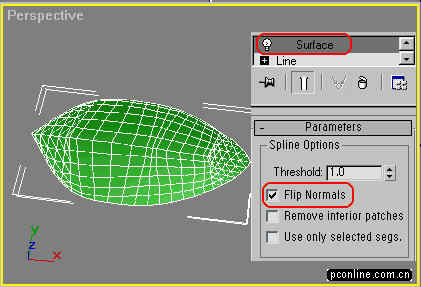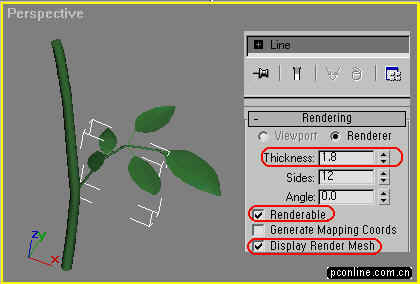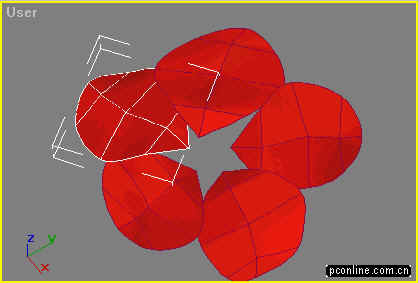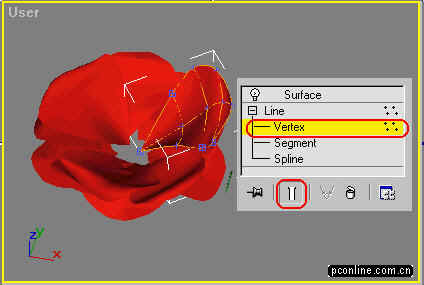引 言 一首真摯的情歌《九千九百九十九朵玫瑰》不知道打動了多少顆渴望得到真愛的心! 如果你是一名不折不扣的
CGER,那麼請不要去花店,而用你最大的聰明才智,融入你所有的愛,用
3DS MAX親手做一朵火紅的玫瑰花送給你最愛的人吧!
在
三維場景中,一般來說,
花卉很少有人用
建模的方法來做。
建築效果中一般用鏤空貼圖模擬,或在後期用照片合成,效果也相當不錯,當然如果要來幾個Close Shot或做動畫可能就會有問題了---後期處理無法適應做動畫的要求,而利用鏤空貼圖往往隻能從一個角度看,換個角度就會導致失真,即使使用一些技巧,動畫效果也缺乏立體感(變化)與真實感。最好的方法就是在可能的條件下利用建模的方法解決這個問題。現在的電腦速度很快的,如果必要的話可以用假花(貼圖)與真花(建模)相結合的方法達到最佳效果。
本文假定你具有3DS MAX基礎建模的相關知識與高級建模的基礎知識。主要用到畫線、Surface Tools(表麵工具)以及Editable Poly等建模方法與工具。如果你對一些技術有問題,請參考相應的文章或書籍獲取那些基礎知識。
圖一筆者所做的玫瑰場景中的一個抓圖(未渲染),點擊則可以觀看玫瑰花在四個視圖中形態。

圖一 一朵玫瑰花的三維模型
注:為了使一些基本不紮實的讀者也能看懂,筆者特意做了2個相關的屏幕錄象小片段,希望對你有所幫助。
一、準備工作 這一步非常重要!!! 一般的建模準備工作可能很多也可能很少。如果你具有很好的美術基礎,在紙張上可以畫出非常好的玫瑰花,那麼什麼準備都不用。然而對於大多數沒有美術基礎的人,至少要找一些參考圖來。為此筆者在http://images.google.com中以“red rose”作為關鍵字進行圖片搜索,結果找到了很多非常不錯的玫瑰圖片。把這些圖片保存到硬盤中,仔細觀察,直到閉上眼睛能有印象為止。
由於筆者做的玫瑰是商用模型,客戶要求比較苛刻。於是我到花店花了3元錢買了一朵真玫瑰花(“拷貝”進電腦後就送給我的Wife了),拿在手中反複觀察。特別要弄清葉子的形狀、自然變形、排列方式,觀察花瓣大小、構成與相互之間的關係。查查漢語詞典上有關玫瑰花的詞條,由於詞典惜字如金,專揀玫瑰花的重要特征來敘述,因此幫助也很大,有助於我們把握玫瑰花的基本特征。
二、葉子與莖的製作。 經過準備工作後,你已經知道玫瑰花的葉子是什麼形狀的了,所以不會犯致命性錯誤了。那麼在3DS MAX中具體怎麼做呢?葉子是需要變形的,所以用線畫輪廓再用EXTRUDE修改器擠壓的方法不太可取,因為那樣做出的葉片中間區域缺少控製點。筆者也沒選用多邊形建模的方法,那純屬本人的喜好。筆者最後選中的是Surface Tools建模的方法,利用畫線工創建出葉子的三維線框,施加一個Surface修改器即可產生曲麵。由於Surface模型中控製點光滑模式可調,因此做出葉子卷邊等效果很方便,隻需要調節葉子的各個控製點就行了。下麵是具體步驟。
1、利用畫線工具畫出葉子的線框。布線考慮到了葉脈的走向,這樣做出的葉子比較自然。由於葉子基本上與地麵平行,所以在頂視圖中做省事。頂點基本上都使用Smooth或Bezier Corner方式,另外要注意葉子線框網格應該為三邊形或四邊形,該重合的點要重合。如圖二所示。

圖二 利用Line畫線工具搭建Surface線框
2、給葉子的線框施加一個Surface修改器,從而產生曲麵。如圖三所示。如果模型看不到,則說明法線反了,勾選Surface修改器參數卷簾中的Flip Normal(反轉法線)選項即可。。
[page]
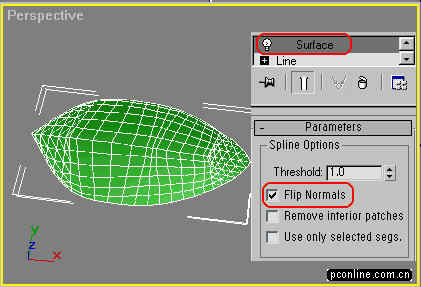
圖三 給搭建好的葉子線框添加一個Surface修改器
3、其它幾片葉子都是複製出來了。再利用調整控製點位置等方法,使葉子稍微出現一些形變等以取得自然的效果。葉子之間的葉柄是用Line直接畫出來的。這裏筆者沒用放樣,而是利用3DS MAX R4中的線粗細可在視窗中表現出來、可渲染的特性來做的。在一個視圖中畫線然後在其它視圖中調整這根線上的控製點即可。如圖四所示。這是基本功。注意畫線時為了正好能使線的端點與葉子的一段相接,可以打開三維捕捉(3D Snap)的頂點(Vertex)捕捉方式。
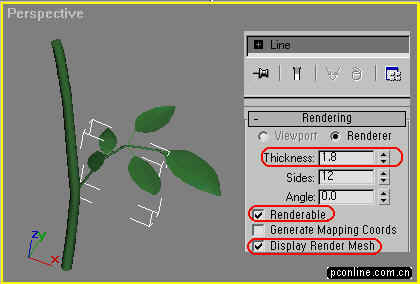
圖四 利用畫線工具完成葉柄與莖的製作。
三、花托的製作
1、花托的製作說複雜也複雜,說簡單也簡單。筆者是用一個圓柱體添加一個Edit Mesh修改器後再經過修改得到的。如圖五所示。

圖五 利用一根圓柱體來製作
2、其中的豁口部分是一些麵刪除的結果。移動、旋轉各組控製點使花托顯得自然。不要隻看一個視圖,在各個視圖中調整,在透視圖中觀看選點的情況。完成的花托如圖六所示。

圖六 通過修改圓柱體製作的花托
3、把做好的葉、莖、花托都隱藏起來,以集中注意力做好花瓣。
[page]
三、花瓣的製作
1、花瓣的製作並不複雜,但是調整起來很麻煩。花瓣非常多,一層又一層,要做出層次感,各個花層、花瓣之間又不能相互交叉(否則不現實),所以關鍵看你調整的功夫了。為了獲得比較好的控製能力,筆者選中的仍然是Surface Tools建模方法。為了節省工作量,先做出一個花瓣,然後再以這個花瓣為“種子”,複製修改出其它的花瓣。筆者先做出了一個“種子”花瓣,如圖七所示。

圖七 先創建並調整出一個花瓣作為“種子”
2、利用這個“種子”旋轉複製出另外屬於同一層的花瓣。然後調整各個花瓣Line層級的控製點,以編輯各個花瓣之間的交叉。圖八為最下一層花瓣的分布。
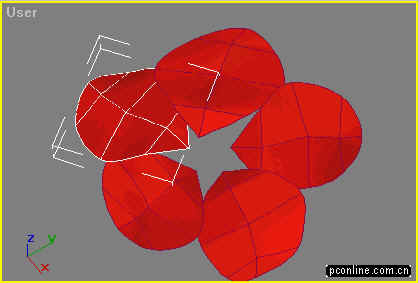
圖八 利用“種子”花瓣複製出另外的花瓣
3、再複製出第二層的花瓣。調整好。注意第二層的花瓣要高一些,不象第一層花瓣那麼平。在三個正視圖中反複調整Surface模型中的線框中的頂點的位置,盡量模擬出花瓣的卷邊效果,這樣才真實可信。然後再用第二層複製出第三層,再對第三層進行微調。一定要注意各個花瓣之間不能交叉,要有所變化,不可千篇一律。如圖九所示。要不怕調整點的麻煩,你的付出與你的勞動成果是成正比的。
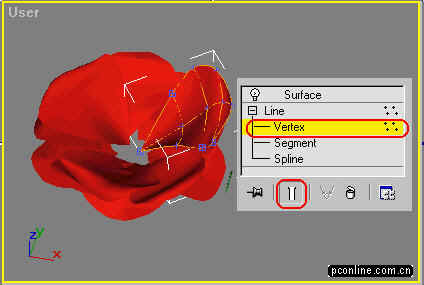
圖九 做出第二層與第三層花瓣
4、根據你的需要再做一兩層。最後做出中間包花蕊的花瓣。注意包花蕊的花瓣呈合掌形。所用的技術都是一樣的。如圖十所示。這時我們缺少一個可信的花蕊。

圖十 做出最後幾層花